授权您的软件
第一次运行EasyPower软件时,您被要求授权您的副本。授权确保您作为授权用户能够访问EasyPower程序和特性。
在可以授权软件,必须先安装软件。参见了解安装EasyPower更多信息。
在您运行EasyPower之前,请确保您的USB密钥已插入计算机(如果适用的话)。
注意: 激活软件时,要求联网。如果该计算机无法联网,你可以创建一个文件发送给技术支持(例如从另一台计算机发送),然后你会收到一个文件,你可以将该文件导入到这台计算机来激活软件。
按照以下步骤授权软件:
- 安装EasyPower软件后,从Windows菜单中选择EasyPower 10.3.
- 在产品激活窗口中,输入您从EasyPower LLC收到的授权代码 ,选择许可证应该只适用于当前用户还是适用于所有用户,然后单击 下一步。
- 在里面产品激活窗口中,执行以下操作:
- 选择单位和短路标准的默认设置。这些设置作为默认为所有新线,但你可以在任何时候改变他们工具>选项在系统标签。
- 选择你默认的设备符号. 这些设置是所有新建单线图的默认值,但你可以在任何时候使用系统选项卡中的工具>选项改变他们。
- 选择或清除复选框,决定是否要参加EasyPower产品改进计划。此计划是自愿和匿名的,我们鼓励你参与。要了解更多有关程序的信息,请点击了解我们的政策。
- 点击结束完成安装。
- 在启动屏幕中,选择 开始程序 开始使用EasyPower。
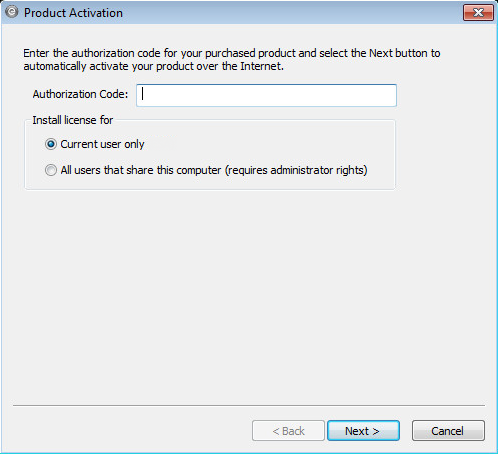
图 1: 产品激活窗口
注意: 如果你的授权代码表明这是一个网络安装,该软件会自动尝试定位服务器。如果USB许可密钥未插入,系统会提示你插入USB。如果仍然无法找到(例如你已经插入密钥,但服务器位于另一个网络上),你可以输入服务器的IP地址。
如果计算机无法连接到互联网,你将收到一条错误消息。检查Internet和防火墙的连接,然后再试一次。如果你这台机器无法连接互联网,看授权您的软件离线.
对于不要求一个硬件密钥的许可证,唯一有效的选项是当前用户。如果使用了一个没有密钥的许可证,该程序会自动切换到该选项并显示说明信息。
注意: 如果您的EasyPower许可证同时适用于ANSI和IEC短路,请选择您最常用的一种。当你需要切换标准时,你可以在工具>选项出改变短路电流设置
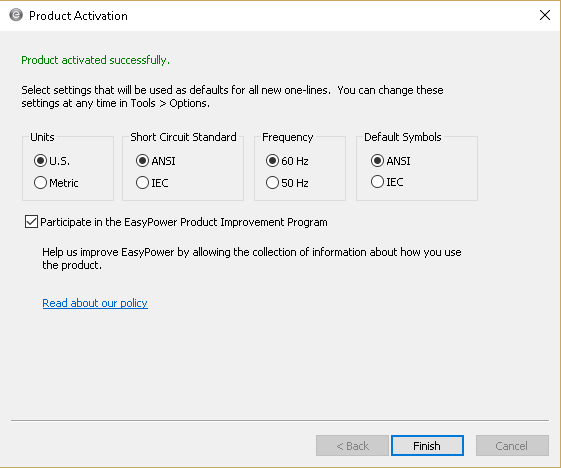
图 2: 产品激活 - 参与窗口
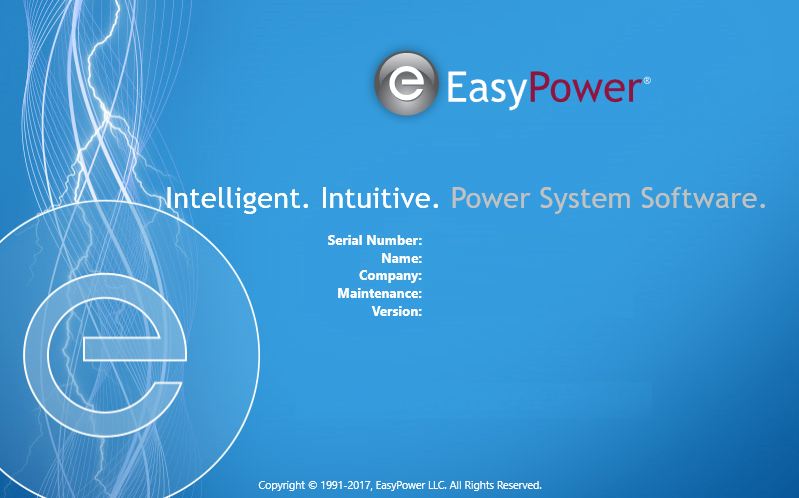
图 3: EasyPower 闪屏.
注意: 如果你有多个许可软件,您可以从内部添加额外的许可证通过选择工具>管理许可证密钥. 参见 管理许可证了解更多信息。
更多信息
| 安装EasyPower | 执行典型安装 |
| 安装故障诊断 | 执行服务器安装 |
| 更新软件 | 执行自定义安装 |
| 安装EasyPower | 管理许可证 |
